Как да получите възстановяване на сумата от Apple Store (09.14.25)
Има моменти, когато приложенията не работят както трябва или както са били рекламирани. Има и случаи, когато случайно сте закупили грешно приложение или някое от децата е закупило приложението без ваше разрешение. Понякога те са просто счупени, дефектни или не могат да бъдат изтеглени от раздела „Закупени“. Може да бъде досадно и разочароващо, когато се случат тези неща, особено ако имате нужда или искате приложението. Добрата новина е, че можете да поискате парите си обратно. Но как работи възстановяването на средства от Apple App Store? Тази статия ще обясни как можете да поискате възстановяване на средства от Apple App Store, какво включва процесът и какви правила управляват този процес.
Приложения, които изчезват от раздела „Закупени“Всички приложения, които сте закупили или изтеглили, все още трябва да са достъпни в App Store, в случай че искате да ги изтеглите отново. Можете да видите приложенията, които сте закупили, в раздела „Закупени“ на App Store, така че не е нужно да ги плащате отново, ако искате да изтеглите приложенията още веднъж. Но какво се случва, когато приложенията изчезнат от раздела „Закупени“ на вашия App Store? Феновете на EA нашумяха преди няколко години, когато игри като Dead Space и Need for Speed напълно изчезнаха от App Store. Това не беше обичайната ви драма за играта, която беше отпаднала от магазина, когато игрите изчезват от App Store поради грешки или дефектни актуализации.
В предишната версия на App Store разработчиците могат напълно да изтеглят приложението си от магазина, като същевременно го правят достъпно за тези, които вече са го закупили чрез раздела „Закупени“ в своя App Store. Така че, въпреки че приложението вече не е налично в App Store, тези, които са го закупили преди, все още могат да изтеглят приложението отново. Това обаче вече не е начинът, по който работят нещата сега. Днес, когато разработчиците премахват приложението си от App Store, те също се премахват от раздела Purchased. Това означава, че вече не можете да изтеглите закупеното от вас приложение, защото то е напълно изгубено от App Store. Ако това се случи, винаги можете да кандидатствате за възстановяване на средства от App Store или възстановяване на iTunes, в зависимост от закупения от вас продукт на Apple.
Само добавен съвет - да се уверите, че изчезващите приложения не са проблем на компютъра , стартирайте приложението за ремонт на Mac, за да изтриете кеш файлове, счупени файлове за изтегляне и други видове файлове за боклук, които могат да попречат на работата на вашите приложения.
Възможно ли е да получите възстановяване на средства от App Store?Абсолютно. Можете да поискате да си върнете парите и има огромен шанс възстановяването на сумата да бъде успешно, особено ако го направите скоро след извършване на покупката. Apple е готова да възстанови суми за покупки, стига причината да е валидна. Ако обаче сте от Европа, тогава дори не е необходимо да посочвате причина за възстановяването на сумата. Европейското законодателство изисква Apple да възстановява суми в рамките на 14 дни след покупката, без да иска причина.
Тези извън Обединеното кралство и ЕС и тези, които имат своите приложения повече от 14 дни, все още могат да поискат възстановяване на сумата, но процесът е малко по-сложен. Първо, трябва да посочите причина за възстановяването на сумата. Второ, няма очевиден начин да поискате възстановяване на средства от Apple App Store. Трябва да направите вашето проучване. И накрая, вашата заявка ще трябва да бъде разгледана от екип на Apple и може да се наложи да се свържат с вас за повече информация, преди да вземат решение. В миналото Apple е възстановявала суми при случайни покупки на приложения или приложения, закупени от деца без разрешението на родителите им. Компанията обаче прави това само веднъж на клиент, така че трябва да използвате този шанс пестеливо.
Как да получите възстановяване на средства от iTunesАко сте закупили филм или песен случайно или файла, който сте изтеглихте е счупен, можете да поискате възстановяване на средства от iTunes, за да си върнете парите. За целта изпълнете следните стъпки:
- Отворете iTunes на вашия компютър . Първата стъпка е да отворите приложението си iTunes, като щракнете върху иконата на работния плот на вашия компютър или Dock на вашия Mac. Уверете се, че сте влезли с вашия Apple ID. Можете да проверите това, като погледнете горния десен ъгъл на прозореца на iTunes. Ако не виждате Apple ID или имейл, това означава, че не сте влезли в системата. Щракнете върху Вход и въведете своя Apple ID и парола.
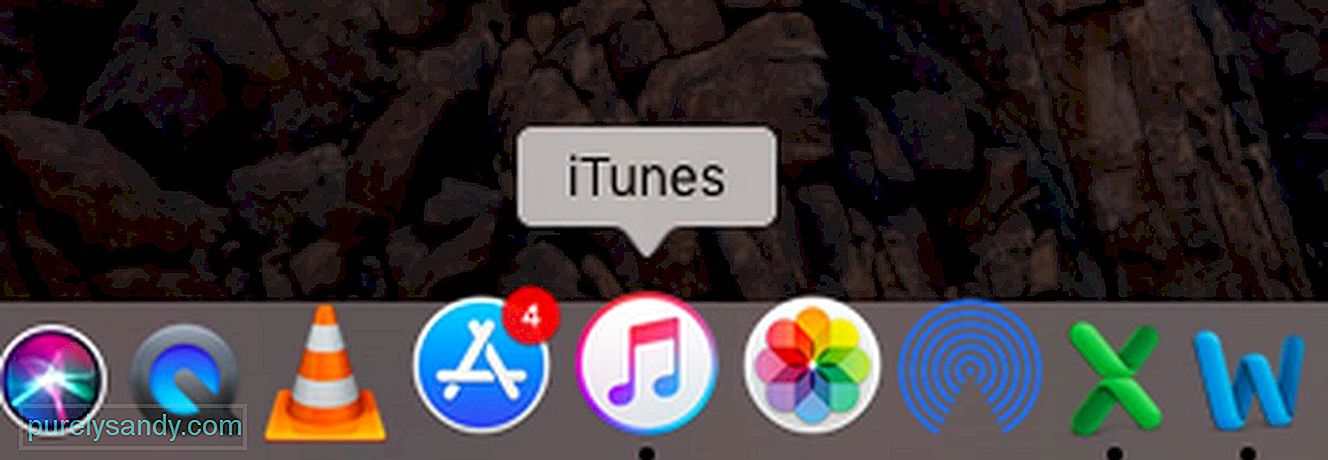
- Достъп до информацията за вашия акаунт . След като влезете с вашия Apple ID и парола, щракнете върху името си и ще се появи падащо меню. Превъртете надолу падащото меню и изберете Информация за акаунта. Ще бъдете помолени да влезете отново с вашия Apple ID за достъп до информацията за вашия акаунт.
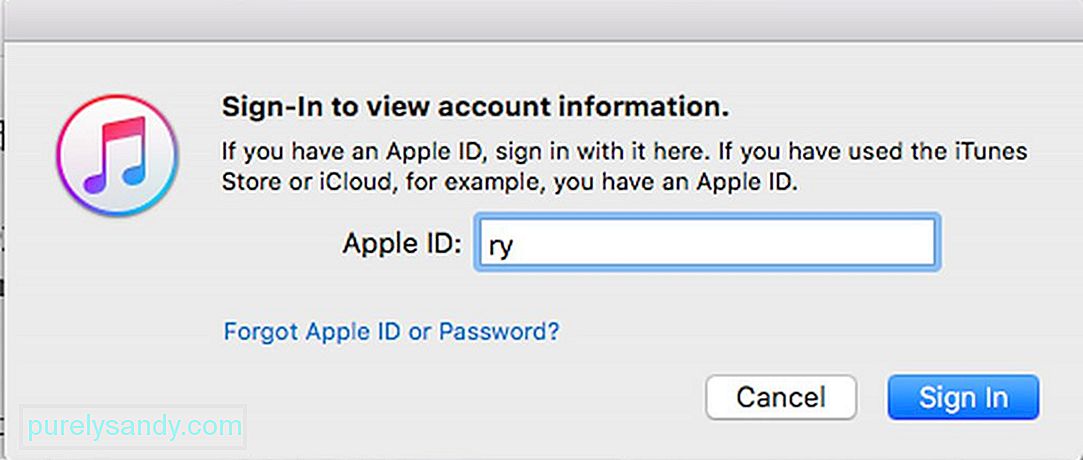
- Проверете историята на покупките . В прозореца Информация за акаунта намерете История на покупките и кликнете Вижте всички. Тук ще намерите всички филми, песни и други цифрови файлове, които сте изтеглили от Apple. Потърсете покупката, за която искате да получите възстановяване на сумата, и кликнете Съобщете за проблем.
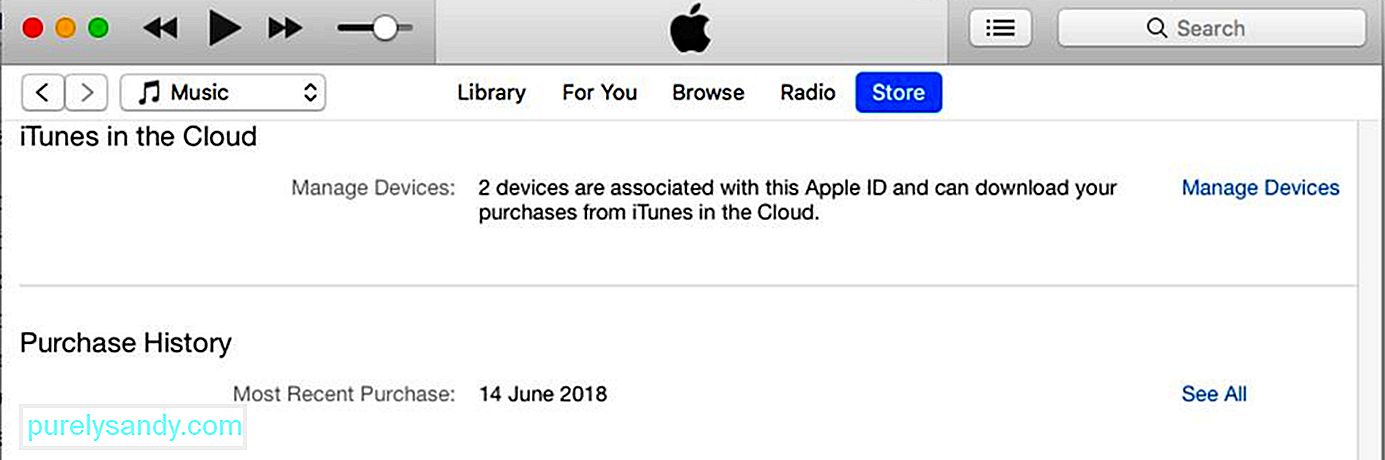
- Въведете повече информация . Когато щракнете върху Докладвайте за проблем, ще бъдете отведени до уебсайта на Apple, където трябва да предоставите повече информация относно проблема. Ще бъдете помолени да влезете и след като го направите, щракнете върху опцията за възстановяване и въведете причината за искането за възстановяване. Обърнете внимание, че потребителите от Обединеното кралство и ЕС не трябва да обясняват възстановяванията на средства в рамките на 14 дни след покупката.
Ако не искате да използвате iTunes за по каквато и да е причина, можете да поискате възстановяване на суми чрез вашия уеб браузър.
- Отидете на уебсайта за отчети за проблеми на Apple . Отворете браузъра си и въведете reportaproblem.apple.com. Това е страница, посветена на докладването на проблеми с продуктите на App Store в рамките на 90 дни след покупката. Ще бъдете помолени да влезете с вашия Apple ID и парола.

- Превъртете надолу до покупката, за която искате да получите възстановяване < / силен>. Можете да отидете до различното цифрово съдържание на Apple, като щракнете върху разделите в горната част (Приложения, Абонаменти, Филми, Телевизионни програми, Музика и Книги) и да намерите покупката, за която искате да поискате възстановяване. Можете също да проверите данните за покупката си, като щракнете върху раздела Разписки.
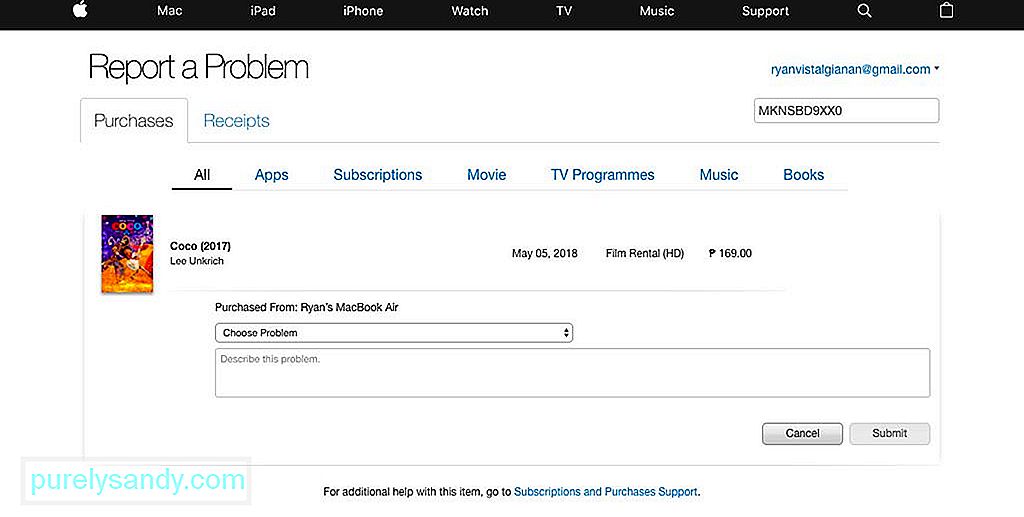
- Изпратете заявката си за възстановяване на средства . След като намерите приложението или филма или музиката, за които искате да получите възстановяване, щракнете върху Докладване на проблем вдясно от елемента и изберете причината за възстановяването. След това въведете толкова информация, колкото е необходимо, за да опишете вашия проблем или проблем. След като всичко е попълнено, щракнете върху Изпращане.
Проблемът с Apple е, че няма пряка връзка за възстановяване на сумата за покупките ви. Би било хубаво, ако в App Store до вашите покупки има бутон за възстановяване и обработвате заявлението за възстановяване от там. Ако сте закъсали с вашия iPhone или iPad и нямате достъп до компютър, искането за възстановяване може да бъде малко по-сложно. За да поискате възстановяване на средства от Apple App Store с вашето устройство с iOS, следвайте тази процедура:
- Отворете приложението за поща . Отидете на имейла си и намерете фактурата за покупката, която искате да бъде възстановена. Можете да потърсите в пощенската си кутия „Apple“ и тя ще ви покаже всички имейли от Apple, или можете директно да потърсите „Вашата разписка от Apple“, което обикновено е предмет на имейла за фактура. Вашият имейл ще бъде филтриран, за да покаже всички фактури на Apple по дата и можете да сортирате тези имейли, за да намерите покупката, която търсите.
- Докладвайте за проблем . След като намерите фактурата за покупката, за която искате да получите възстановяване, докоснете Докладвайте за проблем до приложението.
- Следвайте инструкциите на страницата с отчети за проблеми на Apple . След като докоснете бутона за докладване на проблем, ще бъдете отведени до страницата за докладване на проблем в Safari, където трябва да изберете причината за възстановяването на сумата и да добавите описание на проблема, който сте срещнали.
Резултатите от процеса на възстановяване могат да отнемат дни или седмици, в зависимост от причината за възстановяването ви. Трябва обаче да чуете представител на Apple в рамките на няколко дни, ако той се нуждае от повече информация, за да потвърди причината ви за искането.
YouTube Video.: Как да получите възстановяване на сумата от Apple Store
09, 2025

